
Ziehen und Ablegen auf das Desktop-Symbol für den Druck
Beispiele in diesem Abschnitt
Wenn Sie ein Desktop-Symbol (Verknüpfung) für AccurioPro Hot Folder erstellen, können Sie eine Datei per Drag & Drop auf dem Symbol ablegen, um den Druck der Datei zu starten.
Wenn Sie ein Desktop-Symbol für eine Jobeinstellung (Verknüpfung) in AccurioPro Hot Folder erstellen, können Sie den Druck starten, indem Sie einfach eine PDF/TIFF/PS-Datei per Drag & Drop auf dem Symbol ablegen.
Sie müssen keine Anwendung starten oder Einrichtungsschritte im Druckertreiber durchführen.
Sie können für jede Auftragseinstellung (Druckeinstellung des Auftrags) ein Desktop-Symbol erstellen.
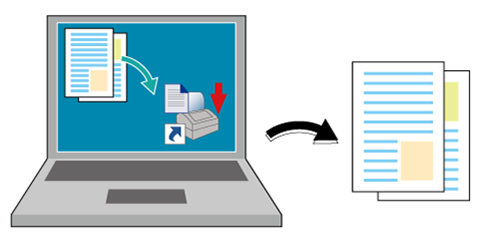
Tipps
Über das Desktop-Symbol können Sie jedoch nicht die freigegebene Einstellung oder die gedruckte Datei schützen.
• Zielumgebung
Betriebssystem | Windows 7 |
Anwendung | AccurioPro Hot Folder |
Bildcontroller | Bildcontroller IC-604 |
* Der Beispielbildschirm kann in Abhängigkeit von Ihrer Systemumgebung und der Anwendungsversionen von der tatsächlichen Anzeige abweichen.
•Workflow
Erstellen eines Desktop-Symbols für eine Jobeinstellung
Drucken per Drag & Drop
• Verwandter Abschnitt
Referenz
Ausführliche Informationen über die mit AccurioPro Hot Folder kompatiblen Betriebssysteme finden Sie unter Specifications.
Erstellen eines Desktop-Symbols für eine Auftragseinstellung
Starten Sie AccurioPro Hot Folder und fügen Sie dann dieses System hinzu.
Siehe SCHRITT 1 (Hinzufügen eines Druckers (dieses System) zu AccurioPro Hot Folder) unter (Kopieren einer Datei in den Hot-Folder für den Druck).
Fügen Sie eine Jobeinstellung zu AccurioPro Hot Folder hinzu. Wählen Sie im Hauptbildschirm die gewünschte Druckeinstellung aus und klicken Sie dann auf Verknüpfung erstellen.
Ausführliche Informationen zum Hinzufügen einer Jobeinstellung finden Sie in Schritt 2 (Hinzufügen einer Auftragseinstellung) unter (Kopieren einer Datei in den Hot-Folder für den Druck).
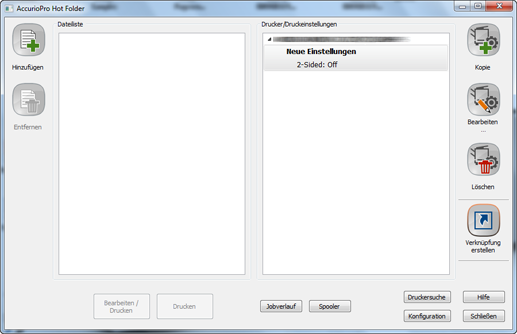
Geben Sie den Namen der Verknüpfung ein und klicken Sie dann auf Speichern. Überprüfen Sie, ob das Verknüpfungssymbol auf dem Desktop erstellt wurde.
In diesem Beispiel geben Sie "Jobeinstellungen" als Name der Verknüpfung an.
Im Folgenden sehen Sie ein Beispiel für ein Verknüpfungssymbol.
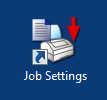
Drucken per Drag & Drop
Ziehen Sie die zu druckende Datei per Drag & Drop Drag auf das Verknüpfungssymbol der Auftragseinstellung.
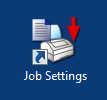
Der Druckauftrag wird zu diesem System gesendet und ausgedruckt.